Solucionar el error "No se encontraron redes Wi‑Fi" en Windows 11


Windows 11 puede dejar de mostrar redes Wi‑Fi por motivos muy diversos: problemas temporales del adaptador, configuraciones en Modo avión, controladores inestables o cambios recientes en Windows. Este artículo traduce y amplía una colección práctica de soluciones —desde las más sencillas a las más completas— para restaurar la conectividad Wi‑Fi en orden recomendado.
Importante: Antes de aplicar cambios complejos, prueba las soluciones rápidas (activar/desactivar Wi‑Fi, apagar y encender el equipo, usar Ethernet) para ahorrar tiempo.
Tabla de contenidos
- Introducción breve
- Pasos rápidos y verificación inmediata
- Volver a habilitar el Wi‑Fi
- Asegurarse de que el Modo avión está desactivado
- Ejecutar el solucionador de problemas de Conexiones a Internet
- Habilitar el adaptador Wi‑Fi (ncpa.cpl)
- Restablecimiento completo de red
- Ajustar el valor del canal 802.11
- Actualizar Windows
- Actualizar el controlador del adaptador Wi‑Fi
- Revertir el controlador del adaptador Wi‑Fi
- Usar cable Ethernet como alternativa temporal
- Mini‑metodología y heurística para diagnóstico
- Diagrama de decisión (Mermaid)
- Listas de verificación por rol
- Criterios de verificación y pruebas de aceptación
- Glosario rápido
- Preguntas frecuentes
- Resumen final y siguientes pasos
Pasos rápidos y verificación inmediata
- Comprueba que otro dispositivo (teléfono o tablet) ve y puede conectarse a la misma red Wi‑Fi. Si otros dispositivos funcionan, el problema es local en tu PC.
- Reinicia el router y el equipo: apaga el router 30 s y enciéndelo; reinicia Windows. Muchos problemas desaparecen tras este reinicio.
- Si necesitas conexión inmediata, conecta un cable Ethernet (ver sección 10).
Si estas acciones simples no resuelven el fallo, sigue las soluciones detalladas a continuación en el orden indicado.
1. Volver a habilitar el Wi‑Fi
Antes de acciones complejas, intenta reactivar el Wi‑Fi en Windows 11.
- Asegúrate de que el interruptor físico (si tu portátil tiene) para Wi‑Fi está encendido.
- Haz clic derecho en el icono de red de la barra de tareas y abre Configuración de red e Internet.
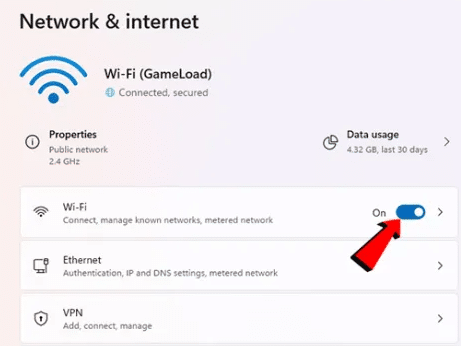
- Usa el interruptor junto a Wi‑Fi para apagarlo y volver a encenderlo. Esto corrige errores temporales del adaptador.
- Observa la lista de redes disponibles: si aparecen, conéctate y verifica navegación.
Nota: Si tras esto no aparece ninguna red, continúa con la sección 2.
2. Asegurarse de que el Modo avión está desactivado
El Modo avión desactiva todas las interfaces inalámbricas, incluido el Wi‑Fi y Bluetooth.
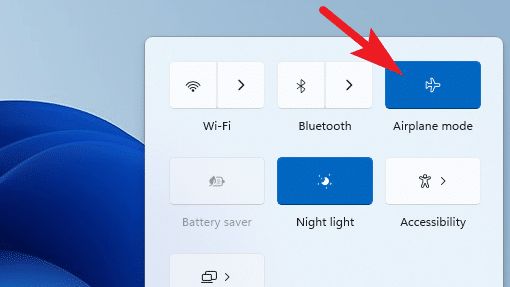
- Abre Configuración > Red e Internet.
- Comprueba que Modo avión esté en “Desactivado”.
Si estaba activado, desactívalo y espera unos segundos a que Windows vuelva a detectar redes.
3. Ejecutar el solucionador de problemas de Conexiones a Internet
Windows incluye solucionadores automáticos que detectan problemas comunes.
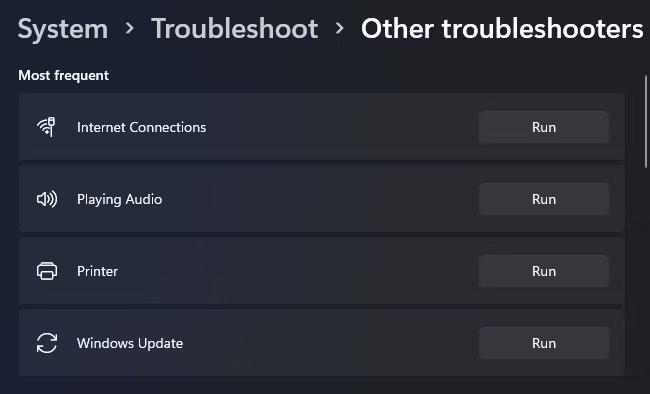
Pasos:
- Abre Configuración.
- Ve a Sistema > Solucionar problemas.
- Selecciona Otros solucionadores de problemas.
- Haz clic en Ejecutar junto a Conexiones a Internet.
- Si no se soluciona, vuelve y ejecuta Ejecutar junto a Adaptador de red.
Los solucionadores recomiendan correcciones o aplican ajustes automáticamente. Anota cualquier mensaje de error que aparezca: será útil si necesitas escalar el problema.
4. Habilitar el adaptador Wi‑Fi (ncpa.cpl)
A veces el adaptador se deshabilita a nivel de sistema. Habilitarlo restaura el icono y la lista de redes.
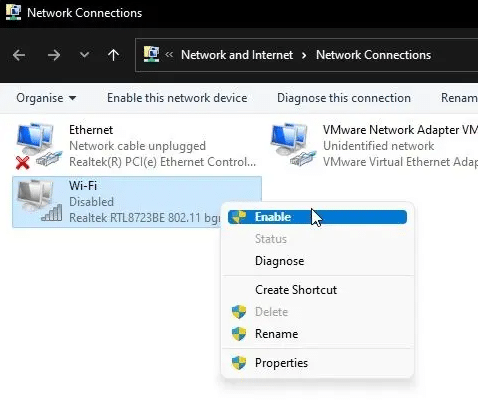
- Pulsa Win+R para abrir Ejecutar.
- Escribe ncpa.cpl y presiona Enter para abrir Conexiones de red.
- Localiza el adaptador Wi‑Fi (puede llamarse “Wi‑Fi” o incluir el fabricante).
- Haz clic derecho y selecciona Habilitar si está desactivado.
Si el adaptador no aparece, es posible que el controlador esté dañado o el dispositivo físico tenga un fallo; consulta las secciones 8 y 9.
5. Restablecimiento completo de red
El restablecimiento de red elimina y reinstala todos los adaptadores y restaura la configuración de red a valores predeterminados.
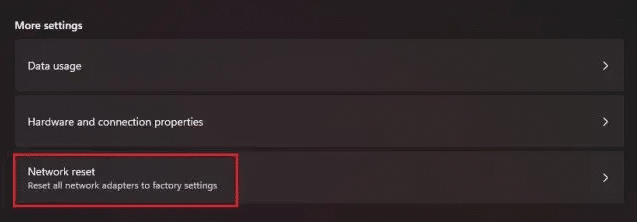
- Abre Configuración > Red e Internet > Configuración avanzada de red.
- Busca Restablecimiento de red y haz clic en Restablecer ahora.
- Confirma; el equipo se reiniciará durante el proceso.
Importante: después de un restablecimiento puede que debas volver a introducir contraseñas Wi‑Fi y rehacer configuraciones VPN o proxy.
6. Ajustar el valor del canal 802.11
Algunas tarjetas inalámbricas tienen problemas con valores de ancho de canal fijos. Cambiar a modo automático suele resolver incompatibilidades.
Sigue este flujo:
- Abre Configuración > Red e Internet > Wi‑Fi > Cambiar opciones del adaptador.
- Haz clic derecho en Wi‑Fi y selecciona Propiedades.
- Selecciona Protocolo de Internet versión 4 (TCP/IPv4) y pulsa Configurar.
- Confirma la advertencia si aparece y abre la pestaña Avanzado.
- Busca entradas relacionadas con 802.11 o Ancho de banda (por ejemplo, 20 MHz) y cámbialas a “Auto” o elimina la restricción (20/40/80 MHz a Automático).
Nota: algunos controladores ubican estas opciones en la ficha del adaptador dentro del Administrador de dispositivos.
7. Actualizar Windows
A veces un parche de Microsoft corrige incompatibilidades de red.
- Abre Configuración > Windows Update.
- Haz clic en Buscar actualizaciones.
- Instala las actualizaciones disponibles y reinicia.
Si el problema apareció tras una actualización reciente, consulta la sección 9 para revertir controladores y, si procede, usa Restaurar sistema.
8. Actualizar el controlador del adaptador Wi‑Fi
Los controladores desactualizados o corruptos provocan fallos. Actualízalos desde el Administrador de dispositivos.
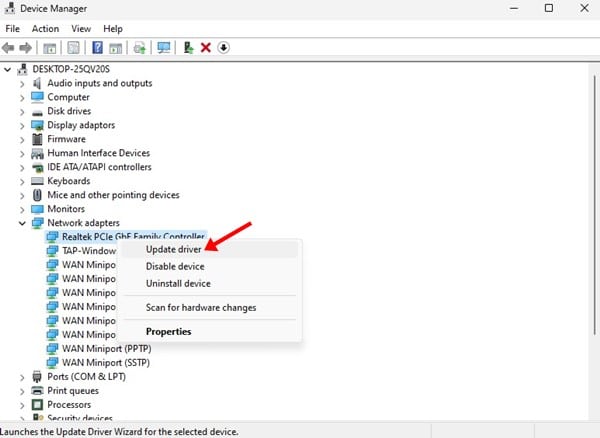
- Haz clic derecho en Inicio y abre Administrador de dispositivos.
- Expande Adaptadores de red.
- Haz clic derecho en tu adaptador Wi‑Fi y selecciona Actualizar controlador.
- Elige Buscar controladores automáticamente y sigue las instrucciones.
Consejo: si Windows no encuentra un controlador, descarga el controlador oficial desde la web del fabricante (Intel, Realtek, Broadcom, Qualcomm, etc.). Evita controladores de fuentes no verificadas.
9. Revertir el controlador del adaptador Wi‑Fi
Si el problema comenzó después de una actualización del controlador, revertir al controlador anterior puede restaurar la conectividad.
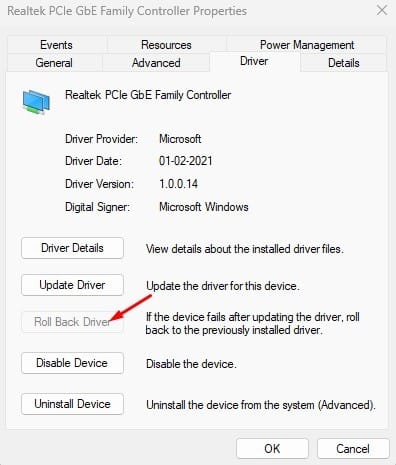
- Abre Administrador de dispositivos.
- Expande Adaptadores de red y haz clic derecho en tu adaptador Wi‑Fi.
- Selecciona Propiedades > Controlador > Revertir al controlador anterior (si está disponible).
- Reinicia el equipo.
Si la opción no está disponible, descarga e instala manualmente una versión anterior del controlador desde la web del proveedor.
Consejo adicional: en casos persistentes prueba desinstalar el controlador (clic derecho > Desinstalar dispositivo) y luego reinicia Windows; el sistema reinstalará el controlador.
10. Usar cable Ethernet como alternativa temporal
Si necesitas conexión urgente, el cable Ethernet te conecta directamente al router y evita el problema inalámbrico.

- Conecta un extremo al puerto LAN del router y el otro al puerto Ethernet del PC.
- Si tu portátil no tiene puerto Ethernet, usa un adaptador USB‑Ethernet.
Esta es una solución temporal: sigue investigando la causa del fallo Wi‑Fi para restaurar la conectividad inalámbrica.
Mini‑metodología y heurística para diagnóstico
Sigue este orden para acortar el tiempo de diagnóstico:
- Comprueba si otros dispositivos tienen conexión: si no, el problema es del router/ISP.
- Revisa estados físicos: interruptor Wi‑Fi, Modo avión.
- Ejecuta solucionadores automáticos y reinicios.
- Comprueba adaptador y controladores.
- Restablece red si los pasos anteriores no resuelven.
- Usa Ethernet y busca actualizaciones o soporte técnico.
Heurística: siempre intenta la acción menos invasiva primero. Guarda los cambios mayores (restablecimientos, desinstalaciones de controladores) para cuando las medidas sencillas fallen.
Diagrama de decisión para resolución rápida
flowchart TD
A[¿Otros dispositivos se conectan?] -->|Sí| B[Problema en este PC]
A -->|No| C[Reinicia router y espera 1 min]
C --> D[¿Se soluciona?]
D -->|Sí| E[Fin]
D -->|No| F[Contacta al ISP]
B --> G[¿Interruptor Wi‑Fi/Modo avión?]
G -->|Sí| H[Corregir y verificar]
G -->|No| I[Ejecutar solucionadores]
I --> J[Habilitar adaptador]
J --> K[Actualizar/Retroceder controlador]
K --> L[Restablecimiento de red]
L --> M[¿Resuelto?]
M -->|Sí| E
M -->|No| N[Usar Ethernet temporalmente y escalar a soporte]Listas de verificación por rol
Usuario doméstico:
- Reiniciar router y PC.
- Comprobar Modo avión y interruptor físico.
- Ejecutar solucionador de Conexiones a Internet.
- Probar Ethernet si es urgente.
Técnico de soporte:
- Confirmar alcance del fallo (único equipo vs. red completa).
- Revisar eventos de Sistema en el Visor de eventos.
- Actualizar/retroceder controladores y registrar versiones.
- Realizar restablecimiento de red y documentar cambios.
Administrador de red/IT:
- Verificar compatibilidad de banda (2.4 vs 5 GHz) y canales del router.
- Confirmar políticas de grupo o software de seguridad que bloqueen adaptadores.
- Probar con perfil de usuario limpio o cuenta distinta.
Criterios de verificación y pruebas de aceptación
Criterios para considerar el problema solucionado:
- El adaptador Wi‑Fi aparece en Conexiones de red y en la barra de tareas.
- La lista de redes Wi‑Fi muestra al menos la red del router esperado.
- Se puede conectar a la red y navegar por páginas web en distintos navegadores.
- La conexión se mantiene estable durante 10–15 minutos sin desconexiones.
- Tras reinicios sucesivos del equipo, la red vuelve a aparecer sin necesidad de pasos adicionales.
Pruebas de aceptación:
- Conectar, navegar y transferir archivos pequeños (por ejemplo, descargar 10 MB) para comprobar estabilidad.
- Probar roaming (si hay varios puntos de acceso) y cambiar de 2.4 GHz a 5 GHz si procede.
Glosario rápido (línea por término)
- Adaptador Wi‑Fi: hardware que permite la conexión inalámbrica entre tu PC y el router.
- Controlador (driver): software que permite al sistema operativo comunicarse con el adaptador.
- Restablecimiento de red: acción que elimina y reinstala adaptadores y configura la red a valores predeterminados.
- Modo avión: configuración que desactiva todas las radios inalámbricas del dispositivo.
- DHCP: servicio que asigna direcciones IP automáticamente dentro de la red local.
Preguntas frecuentes
P: Mi Wi‑Fi desapareció después de una actualización de Windows, ¿qué hago?
R: Prueba a revertir o actualizar el controlador del adaptador (Administrar dispositivos > Adaptadores de red). Si no hay mejora, usa Restaurar sistema a un punto anterior o desinstala la actualización problemática.
P: El adaptador Wi‑Fi no aparece en Administrador de dispositivos, ¿es hardware defectuoso?
R: Si no aparece, primero asegúrate de mostrar dispositivos ocultos en el Administrador de dispositivos. Si sigue sin verse, podría ser fallo físico o una desconexión interna; consulta al soporte técnico o servicio de reparación.
P: ¿Cambiar la configuración 802.11 puede romper algo?
R: Cambiar a “Auto” suele ser seguro. Evita valores forzados que tu router no soporte. Si dudas, anota la configuración actual antes de cambiarla.
Resumen final y siguientes pasos
- Sigue las soluciones en el orden propuesto: de menos invasivo a más completo.
- Usa Ethernet para trabajo crítico mientras diagnosticas el fallo Wi‑Fi.
- Si tras todas las pruebas el problema persiste, contacta al soporte del fabricante del adaptador o al servicio técnico. Documenta errores y versiones de controlador para acelerar la asistencia.
Si quieres, puedo generar una versión imprimible de la lista de verificación o un correo tipo para enviar al soporte técnico con los pasos ya ejecutados y los mensajes de error que obtuviste.
Materiales similares

Podman en Debian 11: instalación y uso
Apt-pinning en Debian: guía práctica

OptiScaler: inyectar FSR 4 en casi cualquier juego
Dansguardian + Squid NTLM en Debian Etch

Arreglar error de instalación Android en SD
